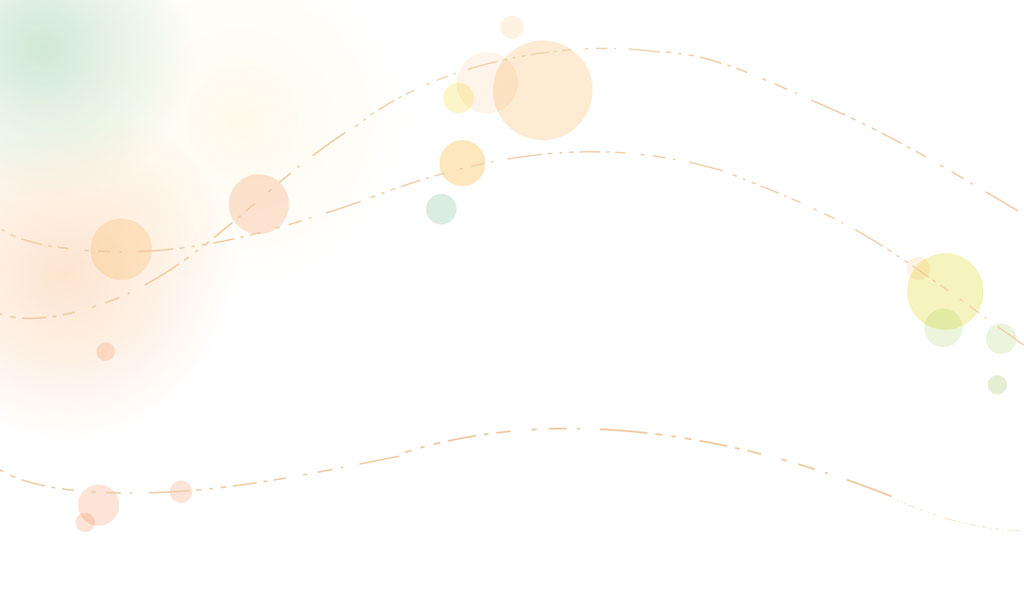
【原】Word修订后如何取消修订痕迹?编辑高手教你一招制胜!
- 怀旧特辑
- 2025-10-27 03:14:24
- 8607
Word修订功能:虽然能帮助我们追踪文档的修改历程,但在最终提交或分享文档前,这些修订痕迹往往需要被清除,以确保文档的整洁和专业性。表姐将从多个角度详细介绍:如何在Word中取消修订痕迹,帮助你更好地掌握这一技能!
想了解更多精彩内容,快来关注Excel函数表姐
01理解Word修订功能:
首先,我们需要对Word的修订功能,有一个基本的了解。修订功能能够记录文档中的每一处更改,包括插入、删除、格式调整等,并以不同的颜色或线条标记出来。
编辑搜图
word修改痕迹
这样,无论是自己还是他人,都能清晰地看到文档的修改历程。然而,当文档需要定稿或分享时,这些修订痕迹就不再需要,甚至可能会干扰阅读。
02第一种方法:直接接受或拒绝所有修订
Word提供了一种简单快捷的方法,来取消所有修订痕迹,那就是直接接受或拒绝所有修订。1.打开修订视图:
首先,确保你的文档处于修订模式。如果不是,可以通过“审阅”选项卡下的“修订”按钮来开启。
编辑搜图
word修改痕迹怎么关闭
2.接受或拒绝所有修订:
在“审阅”选项卡中,你会看到“接受”和“拒绝”两个按钮。点击它们旁边的下拉箭头,你可以选择“接受所有修订”或“拒绝所有修订”。这一操作将一次性清除文档中的所有修订痕迹。
编辑搜图
word修改痕迹怎么设置
需要注意的是,接受所有修订意味着保留所有更改,而拒绝所有修订则意味着撤销所有更改。因此,在进行这一操作前,请务必确认你的选择。
编辑搜图
word修改痕迹怎么永久去掉
03第二种方法:逐条取消修订痕迹
如果你希望更精细地控制:修订痕迹的取消过程,可以逐条接受或拒绝修订。1.定位到修订处:
在修订视图中,你可以看到文档中的每一处,修订都被标记了出来。通过滚动文档或使用导航窗格,你可以快速定位到需要处理的修订。2.接受或拒绝修订:
对于每一处修订,你都可以点击其旁边的“接受”或“拒绝”按钮来做出选择。
编辑搜图
word修改痕迹怎么保留
逐条处理修订虽然耗时较长,但它允许你更灵活地控制文档的修改历程。例如,你可以只接受某些重要的更改,而拒绝其他不重要的或错误的更改。
Word还提供了快捷键,来加速这一过程:Ctrl+Shift+P接受当前修订,Ctrl+Shift+Z拒绝当前修订。
编辑搜图
如何删除word修改痕迹
04第三种方法:利用版本比较功能
如果你希望在取消修订痕迹前,先对比不同版本的文档,Word的版本比较功能将是一个不错的选择。
编辑搜图
word修改痕迹怎么去除
1.保存不同版本的文档:
在文档修改过程中,你可以定期保存为不同的版本。这样,你就可以在需要时对比这些版本之间的差异。
编辑搜图
怎样显示word修改痕迹
2.打开版本比较:
在Word的“审阅”选项卡中,选择“比较”然后,选择你要比较的两个版本,并点击“比较”。
编辑搜图
word修改痕迹怎么看
3.查看比较结果:
Word将生成一个新的文档,其中详细列出了两个版本之间的差异。你可以通过浏览这个文档,来了解文档的修改历程,并决定哪些修订需要保留,哪些需要取消。
编辑搜图
word修改痕迹怎么一起复制
05第四种方法:使用“显示标记”功能
在修订视图中,Word还提供了“显示标记”功能,允许你控制哪些类型的修订痕迹被显示出来。1.打开显示标记设置:
在修订视图中,点击“显示标记”按钮旁边的下拉箭头,你将看到一个包含多种修订类型的列表。
编辑搜图
word修改痕迹怎么隐藏
2.选择或取消显示修订类型:
通过勾选或取消勾选列表中的选项,你可以控制哪些类型的修订痕迹被显示出来。例如,你可能只想看到插入和删除的修订,而不想看到格式调整的修订。
编辑搜图
word修改痕迹怎么删除
使用“显示标记”功能,可以帮助你更清晰地看到文档的修改历程,并更容易地找到需要取消的修订痕迹。
06注意事项与技巧:
在取消修订痕迹的过程中,有几点需要注意:
备份文档:在进行任何修改前,请务必备份你的文档。这样,即使出现意外情况,你也能轻松恢复到原始状态。
编辑搜图
word修改痕迹怎么设置关闭
谨慎操作:接受或拒绝修订时,请务必谨慎操作。一旦你做出了选择,这些修订痕迹就无法再被恢复。利用快捷键:如前所述,Word提供了快捷键来加速修订的接受和拒绝过程。熟悉这些快捷键将大大提高你的工作效率。
编辑搜图
word修改痕迹怎么保留
定期保存:在取消修订痕迹的过程中,记得定期保存你的文档。这样,即使你的工作被意外中断,你也能从最近的保存点继续工作。综上所述: